Cara Membuat Chatbot Pelanggan Layan Diri Tanpa Kod
Penterjemah |Chen Jun
Pengulas |Sun Shujuan
Mencapai bantuan pengguna layan diri selalunya merupakan salah satu matlamat yang terus diteruskan oleh pasukan sokongan pelanggan. Ia bukan sahaja boleh mengurangkan bilangan pesanan permintaan pengguna dengan berkesan, tetapi juga membolehkan pengguna mencari jawapan yang mereka perlukan dengan cepat. Beberapa tahun yang lalu, kajian oleh American Express mendapati bahawa lebih daripada 60% pengguna berkata mereka lebih suka membuat pertanyaan melalui "saluran pilihan" mudah seperti sembang dalam talian, respons suara, tapak web dan aplikasi mudah alih , untuk layan diri digital . Dalam hal ini, chatbot adalah alat yang ideal yang mampu menyampaikan layan diri pada skala.
Dulu, apabila membina chatbot, pemula sering berasa takut. Hari ini, platform Jawapan yang disediakan oleh Infobip menjadikan masalah ini mudah. Dengan Jawapan, anda boleh mencipta chatbot berasaskan kata kunci yang pintar. Dengan membina GUI web tanpa kod, anda bukan sahaja meningkatkan kepuasan pelanggan, tetapi anda juga secara langsung mengurangkan kos operasi.
Di bawah, saya akan membawa anda langkah demi langkah untuk membina chatbot tanpa kod. Ia boleh berkomunikasi dengan pengguna akhir dan menyelesaikan masalah pelanggan dunia sebenar melalui penggunaan WhatsApp. Sudah tentu, jika anda tidak mahu menggunakan sokongan yang disediakan oleh WhatsApp, anda juga boleh menggunakan pelbagai saluran komunikasi yang disokong oleh Jawapan, termasuk SMS dan sembang langsung.
Cara membuat chatbot sokongan pelanggan layan diri WhatsApp tanpa pengekodan
Dalam contoh ini, saya akan mencipta chatbot untuk membantu mereka yang tidak dapat mencari Kepada pelanggan yang melawat restoran, berikan mereka lokasi restoran, hantarkan menu kepada mereka, dan berikan mereka maklumat tolak untuk pelanggan baharu. Sudah tentu, anda boleh menggantikan sepenuhnya kes penggunaan restoran ini dengan aliran kerja anda sendiri, dengan itu memperbaik senario dialog manusia-mesin yang direka berdasarkan Jawapan.
Prasyarat
Pertama, anda perlu membuat akaun percubaan Infobip. Pada masa yang sama, anda juga boleh mencuba saluran WhatsAppnya secara percuma untuk menguji bot sembang anda dari telefon mudah alih anda.
Langkah 1: Tentukan Titik Sakit Pengguna
Sebelum anda mula mencipta bot sembang layan diri, adalah sangat penting untuk mentakrifkan titik kesakitan pengguna dengan jelas untuk diselesaikan. Dalam kes ini, kita boleh mentakrifkan titik kesakitan seperti berikut:
- Pengguna memikirkan restoran kami, tetapi tidak tahu alamatnya.
- Pengguna mahukan menu tetapi tidak tahu di mana hendak mencarinya.
- Pengguna ingin mendapatkan maklumat ganjaran rujukan baharu, tetapi tidak tahu di mana untuk mendaftar.
Untuk setiap titik kesakitan, kami perlu membantu pengguna dengan mesej daripada chatbot layan diri. Sudah tentu, semasa anda mendalami pembelajaran dan penyelidikan anda, anda juga boleh menentukan titik kesakitan dan kes yang lebih kompleks.
Langkah 2: Buat Rangka Jawapan untuk Bot
Dengan titik kesakitan yang ditentukan, anda boleh menggariskan cara chatbot akan menyelesaikannya. Contohnya:
- Berikan alamat restoran dan pautan ke Peta Google kepada pengguna yang perlu mengetahui arah.
- Menyediakan pautan untuk pengguna yang memerlukan menu.
- Sediakan pautan ke halaman pendaftaran kepada pengguna yang ingin mendaftar untuk ganjaran.
Langkah 3: Log masuk dan buat chatbot
Sekarang, kita boleh mula mereka bentuk chatbot kita sendiri.
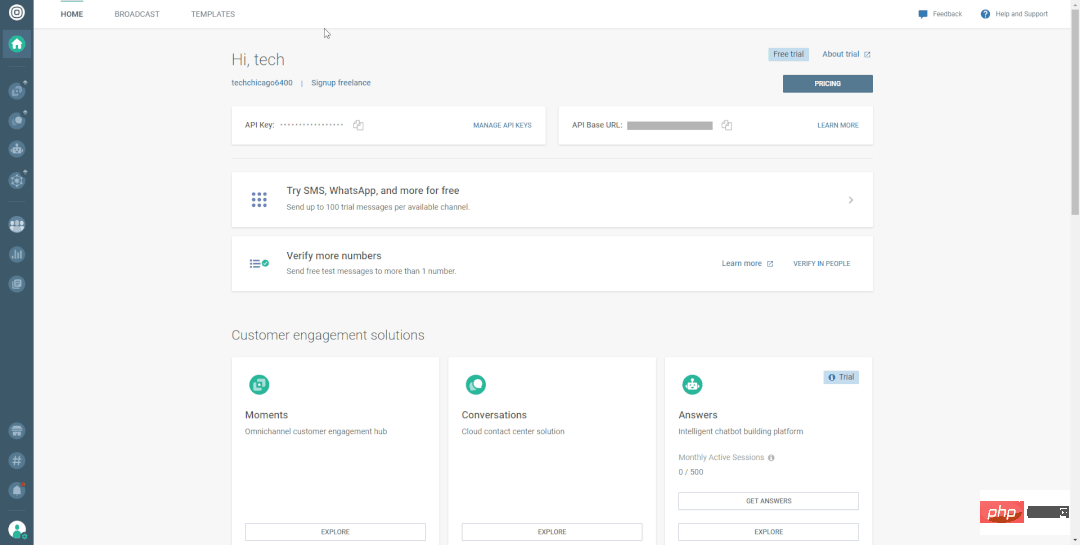
Mulakan mereka bentuk chatbot
- Log masuk ke halaman portal Infobip.
- Klik Jawapan dalam menu sebelah kiri.
- Klik butang "CHATBOT BARU".
- Isi medan dalam tetingkap pop timbul untuk mengkonfigurasi chatbot (pastikan WhatsApp dipilih dalam menu lungsur Saluran) dan klik "BUAT CHATBOT".
Langkah 4: Buat Kata Kunci
Sekarang, kami akan mencipta kata kunci yang akan membantu chatbot membahagikan perbualan dengan betul.
- Klik pada tab Kata Kunci (Kata Kunci).
- Klik untuk menambah kata kunci (TAMBAH kata kunci).
- Masukkan kata kunci. Dalam contoh ini kita akan menggunakan lokasi.
- Masukkan sekurang-kurangnya satu sinonim untuk kata kunci. Sinonim akan dapat mencetuskan logik yang sama seperti kata kunci. Selepas setiap sinonim, tekan kekunci Enter dan klik tanda semaknya apabila selesai. Dalam contoh ini, kami menetapkan sinonim kata kunci lokasi kepada "arah" dan "alamat".
- Ulang langkah 2 hingga 4 di atas untuk setiap kata kunci yang anda rancang untuk tambah. Dalam contoh ini, kami merancang untuk menggesa pengguna memasukkan 1 untuk "ya" dan 2 untuk "tidak". Pada masa yang sama, kami juga perlu menggunakan kata kunci untuk mengetahui masa untuk menghantar menu atau pautan program ganjaran kami kepada pengguna. Oleh itu, akhirnya kita boleh menyusun jadual berikut:
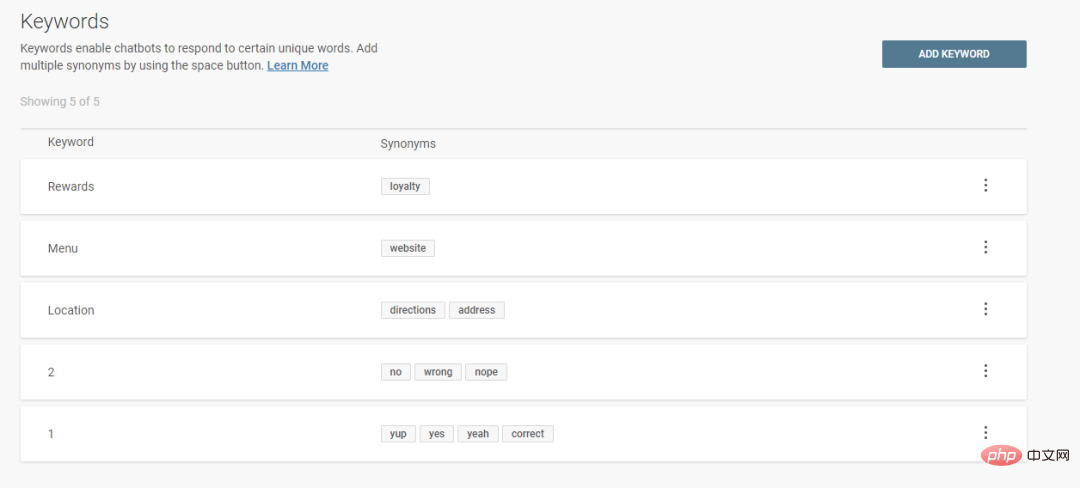
Senarai akhir kata kunci
Langkah 5: Cipta kotak dialog
Seterusnya, kami mula mencipta kotak dialog untuk berinteraksi dengan pengguna. Di sini, contoh kami akan merangkumi enam kotak dialog berikut:
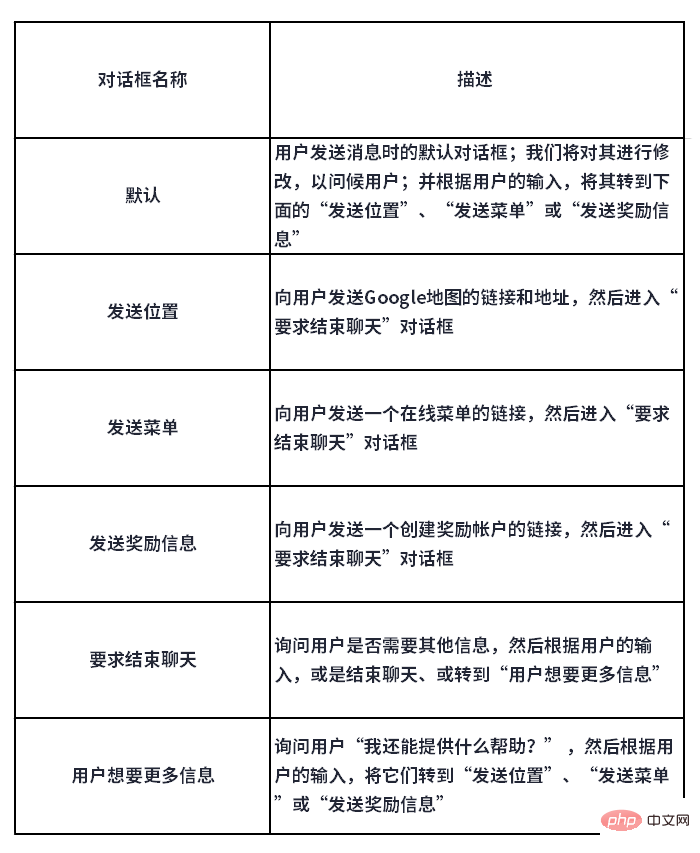
Memandangkan kotak dialog lalai sudah wujud, kami perlu mencipta lima kotak dialog yang lain melalui langkah berikut:
- Klik pada tab Dialog.
- Klik "+TAMBAH DIALOG".
- Klik ikon pensel untuk mengedit dan menambah nama pada dialog (cth: Hantar Daripada) dan klik tanda semak.
- Ulang langkah 2 dan 3 di atas. Selepas selesai keseluruhan, senarai yang sepadan adalah seperti yang ditunjukkan di bawah:
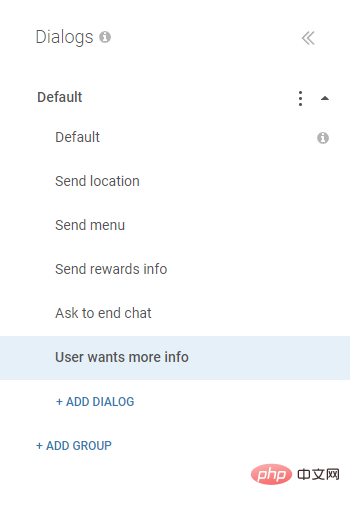
Senarai akhir dialog
Langkah 6: Konfigurasikan kotak dialog
Di bawah, kami akan mengkonfigurasi setiap perbualan agar sepadan dengan aliran perbualan sebenar yang dikehendaki.
Konfigurasikan kotak dialog lalai
Mengikut logik asas chatbot ini, kotak dialog lalai akan dihantar sebagai mesej kepada mana-mana pengguna yang menyambutnya. Di sini kami akan menyediakan pengguna dengan tiga pilihan. Sudah tentu, jika chatbot tidak dapat memahami kata-kata pengguna, ia akan kembali kepada mesej lalai. Jadi, anda boleh melakukan langkah berikut:
- Klik pada kotak dialog lalai dalam menu sebelah kiri.
- Seret elemen "Teks" ke antara muka.
- Taip mesej alu-aluan anda dalam kotak untuk Mesej 1. Dalam contoh ini, kami akan menggunakan teks seperti ini:
Helo!
Saya hanyalah robot ringkas, tetapi saya di sini untuk membantu!
Apa yang boleh saya lakukan untuk anda?
Taip nama pilihan:
* "Lokasi" - alamat dan arah kami
* "Menu" - dapatkan menu kami
*" Ganjaran” - Daftar untuk Kelab Ganjaran kami
- Seret elemen "Input Pengguna" ke antara muka.
- Klik "+Tambah Pemetaan Kata Kunci (+TAMBAH Pemetaan Kata Kunci)" dan pilih lokasi. Nota: Jika anda belum membuat kata kunci sebelum ini, anda boleh membuatnya sekarang dengan mengklik "+Buat kata kunci baharu."
- Ulang langkah sebelumnya untuk menambah kata kunci menu dan bonus.
- Di dalam setiap blok Input Pengguna, seret elemen To Dialog. 8. Klik elemen "Input Pengguna" dalam antara muka, dan dalam panel binaan di sebelah kanan, tatal ke bawah ke bahagian "Ulang". Tetapkan kiraan ulangan kepada 1. Kemudian, taipkan mesej yang serupa dengan yang berikut dalam kotak teks mesej Ulang (pilihan) supaya chatbot boleh memilih untuk menghantarnya jika ia tidak memahami input pengguna.
Maaf, saya salah faham.
Taip salah satu pilihan dalam petikan dan saya akan melakukan yang terbaik untuk membantu!
* "Lokasi" - alamat dan arah kami
* "Menu" - dapatkan menu kami
* "Ganjaran" - daftar untuk kelab ganjaran kami
- Nota: Kami boleh menyepadukan Jawapan dengan Perbualan Infobip untuk meningkatkan isu pengguna ke Pusat Hubungan Awan Infobip untuk diproses. Sudah tentu, jika anda tidak mahu melakukan ini, anda boleh memintas langkah ini atau mengkonfigurasi tindakan susulan yang berbeza.
Tatal penuding tetikus ke bawah ke tindakan Fallback dalam panel binaan dan tukar senarai juntai bawah kepada Connect with agent. Jika chatbot kami masih tidak memahami input pengguna selepas membalas mesej berulang, tindakan ini akan menghubungkan mereka kepada ejen manusia. Untuk ini, kita boleh menaip mesej berikut dalam kotak teks Mesej Sandar (pilihan) untuk bot dihantar kepada pengguna sebelum memajukan.
Maaf, tetapi saya masih tidak faham.
Biar saya pindahkan awak kepada seseorang.
- Klik elemen Pergi Ke Dialog di bawah "Lokasi" dan tetapkan menu lungsur Pergi ke ke kotak dialog "Hantar lokasi".
- Klik elemen Dialog Pergi Ke di bawah "Menu" dan tetapkan menu lungsur Pergi ke ke kotak dialog "Hantar menu (menu Hantar).
- Klik di bawah "Ganjaran" Pergi Ke Elemen dialog dan tetapkan menu lungsur Pergi ke ke kotak dialog "Hantar maklumat ganjaran". Antara muka yang lengkap adalah seperti yang ditunjukkan di bawah:
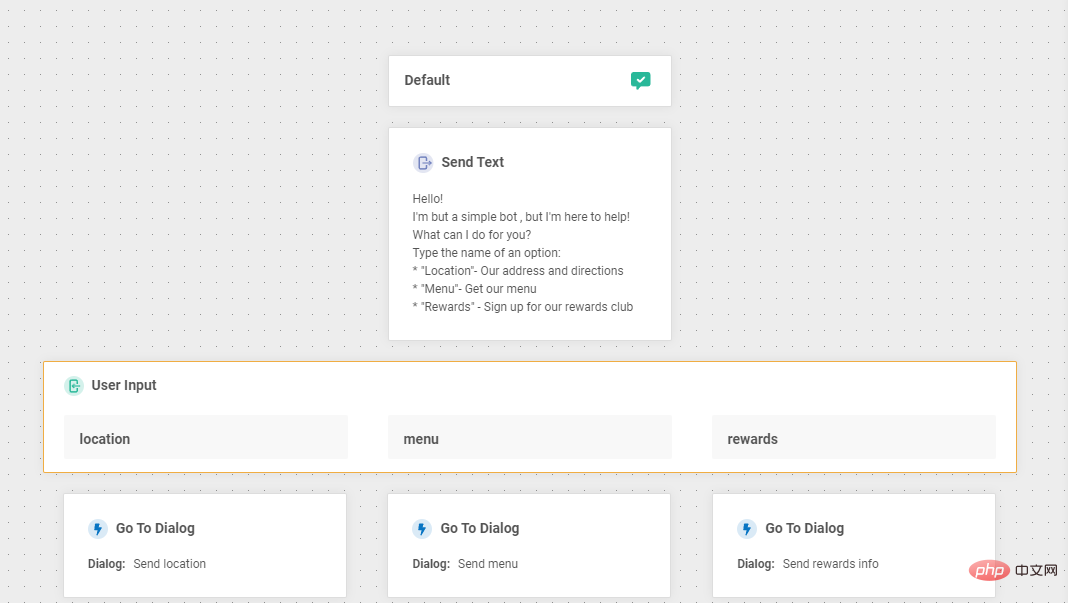
Konfigurasikan kotak dialog "Lokasi Menghantar"
Seterusnya, kita akan masuk ke dalam aliran kerja lokasi penghantaran. Dalam kes ini, bot akan menganggap bahawa pengguna meminta alamat restoran, jadi kami hanya perlu memberi mereka arah dan melihat sama ada mereka memerlukan bantuan lain.
Perlu diambil perhatian bahawa jika anda ingin menghantar berbilang mesej serentak, sila tunggu sekurang-kurangnya 2 saat antara mesej. Ini akan memberi pengguna masa yang cukup untuk mencerna kandungan yang anda hantar. Penghantaran mesej juga boleh kelihatan lebih semula jadi, dengan itu meningkatkan pengalaman pengguna.
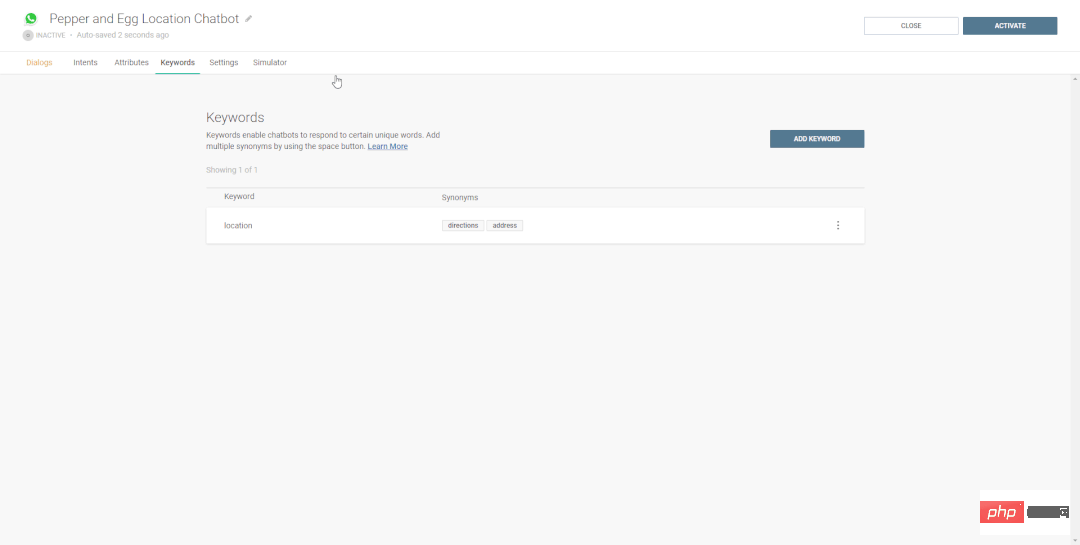
Konfigurasikan kotak dialog Hantar Lokasi
- Klik kotak dialog Hantar Lokasi dalam menu kiri.
- Seret elemen "Lengah" terus di bawah "Kedudukan Hantar" pada antara muka dan tukar masa tunda kepada 2 saat.
- Seret elemen "Kedudukan" di bawah elemen "Lengah".
- Taip dan pilih alamat dalam Alamat Lokasi, atau pilihnya dalam medan Peta dalam panel binaan Hantar Lokasi. Ini akan menghantar lokasi Peta Google kepada pengguna.
- Di bawah elemen kedudukan hantar, tambah satu lagi elemen kelewatan 2 saat.
- Di bawah elemen tertunda kedua, tambahkan elemen "teks".
- Masukkan mesej dalam kotak untuk Mesej 1 untuk mengesahkan alamat pengguna. Dalam kes ini kami menggunakan: Kami berada di 35th Street! Ini adalah pautan "peta".
- Seret elemen Dialog Kepada di bawah elemen "Hantar Teks".
- Dalam menu lungsur Pergi ke dalam panel binaan, pilih "Minta untuk menamatkan sembang".
- Kotak dialog yang lengkap adalah seperti yang ditunjukkan di bawah:
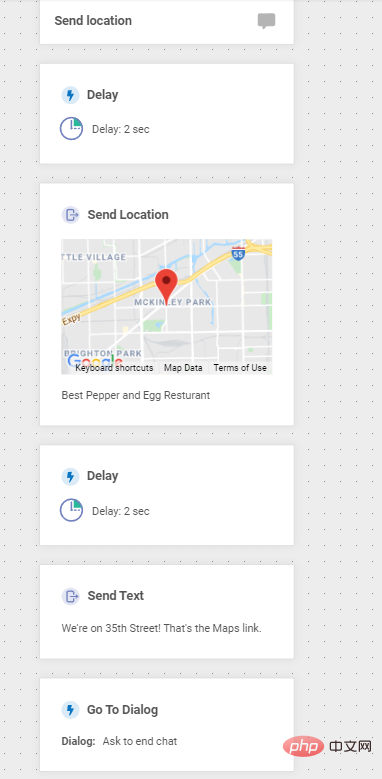
Kotak dialog lengkap
Konfigurasikan "Hantar menu" "Dialog
Dalam contoh ini, dialog Menu Hantar dikonfigurasikan hampir sama dengan dialog Lokasi Hantar kerana kami hanya menghantar pautan ke menu. Selepas selesai, kotak dialog lengkapnya adalah seperti yang ditunjukkan di bawah:
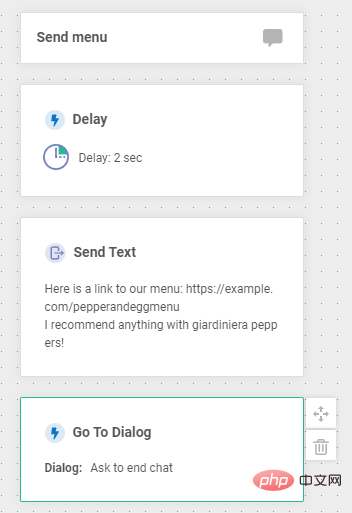
Kotak dialog "Hantar Menu"
Konfigurasikan kotak dialog "Hantar Maklumat Ganjaran" Kotak
Secara konsep, dialog "Hantar Mesej Ganjaran" juga serupa dengan dialog "Hantar Menu", kecuali chatbot akan menghantar pautan untuk membantu pengguna membuat akaun ganjaran. Selepas selesai, kotak dialog lengkapnya adalah seperti yang ditunjukkan di bawah:
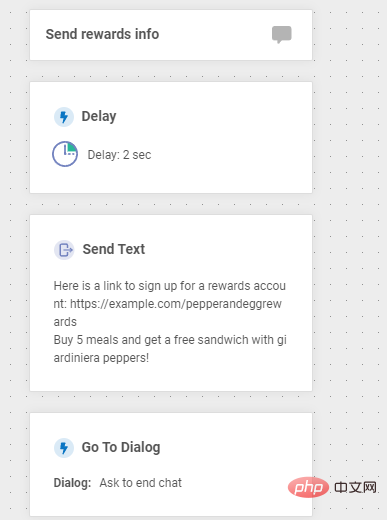
kotak dialog "Hantar maklumat ganjaran"
Konfigurasikan "Minta untuk menamatkan sembang" Kotak dialog
Menurut reka bentuk dialog sebelumnya, kotak dialog yang meminta untuk menamatkan sembang sepatutnya apabila chatbot memberikan pengguna beberapa maklumat dan bertanya kepada mereka jika mereka memerlukan apa-apa lagi atau tiada maklumat lanjut. Tamatkan sembang secara langsung.
- Klik kotak dialog "Minta untuk menamatkan sembang" dalam menu sebelah kiri.
- Seret elemen "Lewatkan" di bawah elemen "Minta untuk menamatkan sembang" pada antara muka dan tetapkannya kepada 2 saat.
- Seret "Elemen Teks" di bawah elemen "Lengah".
- Masukkan mesej untuk dipilih oleh pengguna dalam kotak mesej 1. Dalam contoh ini, kami akan memasukkan teks berikut:
Ada apa-apa lagi yang boleh saya bantu?
1-Ya, saya perlukan maklumat lanjut.
2-Tidak, itu sahaja.
- Seret elemen "Input Pengguna" di bawah elemen "Hantar Teks" pada antara muka.
- Klik kotak dialog untuk "Input Pengguna", kemudian klik "+Tambah Pemetaan Kata Kunci" dan pilih 1. Kemudian klik "+Tambah Pemetaan Kata Kunci" sekali lagi dan pilih 2.
- Tatal ke bawah ke tindakan Fallback dalam panel binaan dan tukar menu lungsur ke Connect with agent. Jika chatbot tidak dapat memahami input pengguna, kami menyambungkannya kepada ejen manusia. Untuk ini, kami boleh menaip mesej berikut dalam kotak teks Mesej Sandar (pilihan) untuk bot dihantar kepada pengguna sebelum memajukan.
Maaf, saya menghadapi sedikit masalah.
Izinkan saya memindahkan awak kepada seseorang.
- Seret elemen Dialog Kepada di bawah "Input Pengguna 1" dan tetapkan menu lungsur Pergi ke kepada Pengguna Inginkan Maklumat Lanjut.
- Seret elemen teks di bawah "Input Pengguna 2" dan masukkan mesej perpisahan dalam kotak untuk Mesej 1. Dalam contoh ini kami akan menggunakan:
Terima kasih! Selamat hari raya!
- Kami menyeret elemen "Tutup sesi" di bawah elemen teks terakhir yang dibuat dalam langkah sebelumnya.
Kotak dialog yang lengkap adalah seperti yang ditunjukkan di bawah:
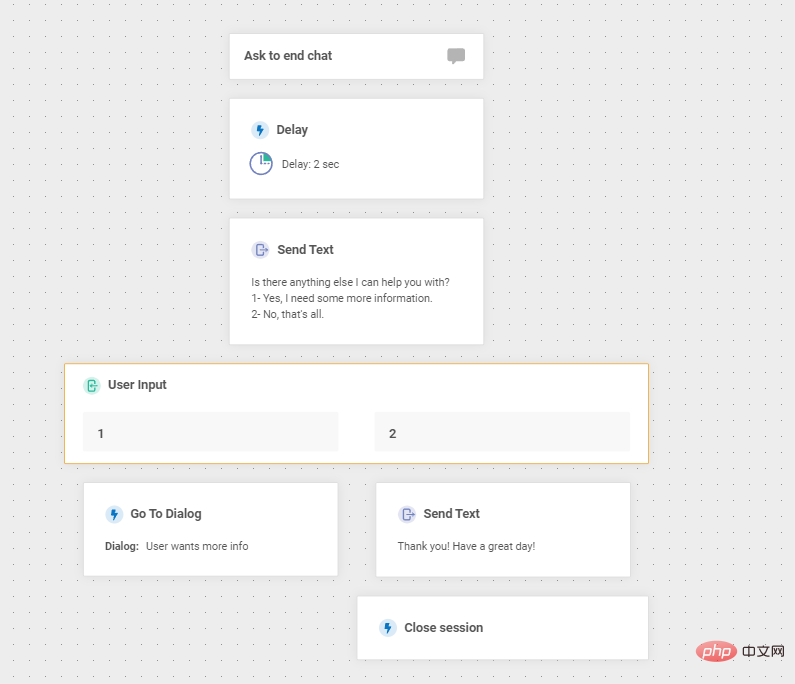
Konfigurasi kotak dialog sembang "Tanya Terakhir untuk Hantar"
Kotak dialog "Pengguna mahu maklumat lanjut"
Akhir sekali, kami perlu mengkonfigurasi kotak dialog "Pengguna mahu maklumat lanjut" sekiranya pengguna terus bertanya lebih banyak soalan. Dialog di sini pada asasnya sama dengan dialog lalai sebelumnya, dengan hanya sedikit pengubahsuaian pada ucapan, jadi kami tidak akan membincangkan butiran di sini.
Perlu diingat bahawa setelah anda menguasai aliran asas penciptaan kotak dialog, gunakan fungsi salin untuk menjimatkan masa. Anda mungkin perasan bahawa kotak dialog Pengguna Mahukan Lebih Banyak Maklumat berkesan berfungsi dengan tujuan yang sama seperti kotak dialog lalai. Oleh itu, kami boleh menyalin kotak dialog lalai sepenuhnya dan mengeditnya secara terus. Kotak dialog lengkap kelihatan seperti ini:
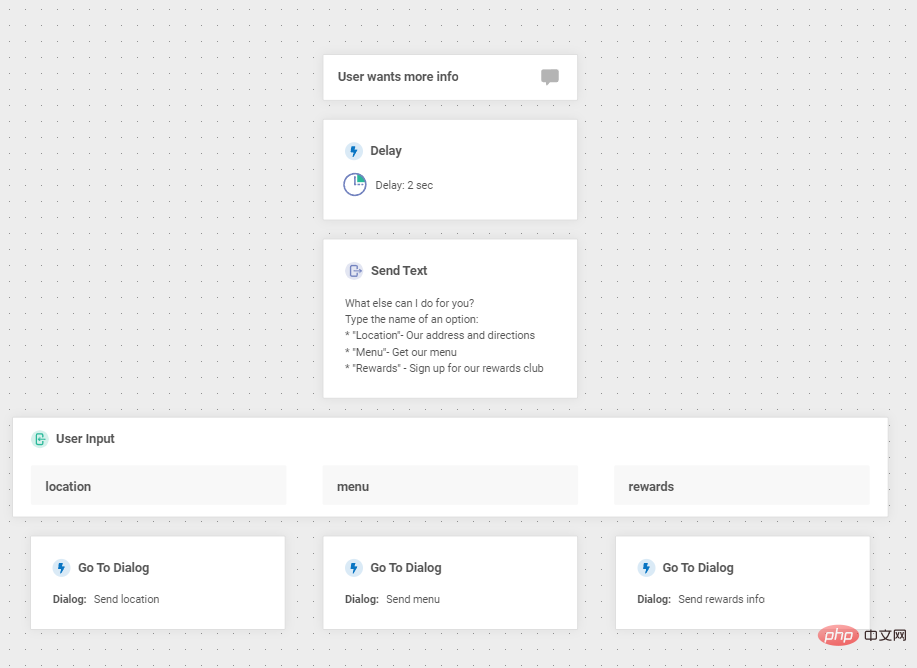
Kotak dialog "Pengguna akhir mahu maklumat lanjut"
Langkah 7: Uji bot sembang
Pada ketika ini, semua kotak dialog telah dikonfigurasikan dan kami boleh menggunakan Simulator Infobip untuk mengujinya.
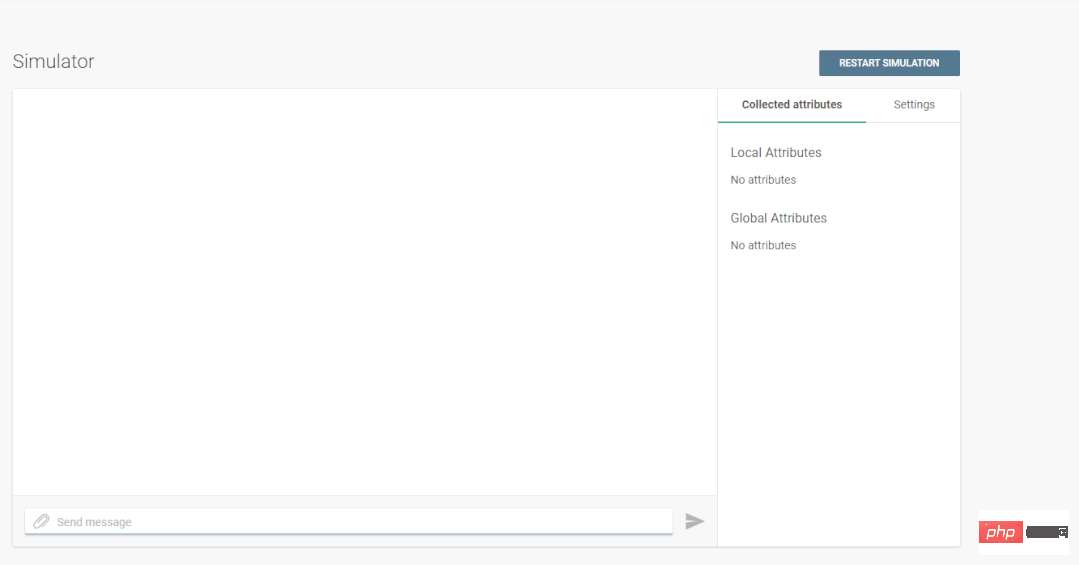
Uji bot sembang
- Klik pada tab Simulator (Emulator).
- Klik butang "MULAKAN SIMULASI".
- Taip mesej dalam kotak "Hantar mesej" untuk melihat cara bot bertindak balas.
- Laraskan tetapan chatbot mengikut keperluan berdasarkan keputusan ujian. Pada masa yang sama, anda boleh menggunakan butang dalam emulator untuk membantu dengan penyahpepijatan. Sebagai contoh, dalam tangkapan skrin di bawah, kita dapat melihat bahawa logik dialog Kepada mencetuskan Dialog bermula. Ia dibuka dengan kelewatan dan kemudian melakukan tindakan "hantar teks".
Langkah 8: Aktifkan Bot Sembang Sokongan Pelanggan Layan Diri
Kini anda boleh mengaktifkan bot sembang dengan mengklik butang AKTIFKAN di penjuru kanan sebelah atas skrin.

Aktifkan chatbot dengan mengklik pada butang pengaktifan
Chatbot akan muncul dalam portal Infobip anda dan anda boleh mengikuti Nombor/Halaman Hantar mesej ke WhatsApp menggunakan nombor yang tertera di ruangan.
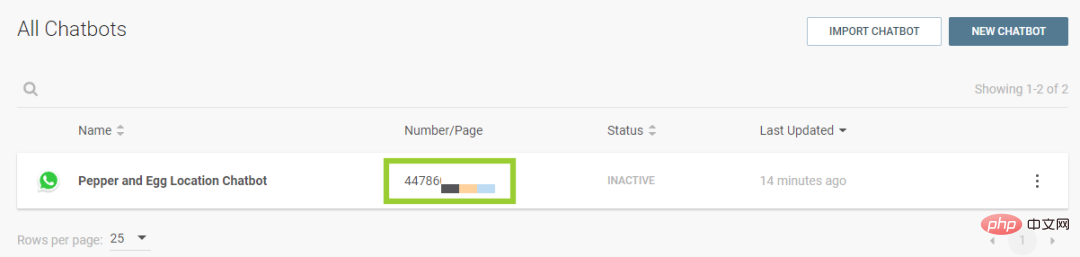
Nombor disenaraikan dalam halaman/halaman
Langkah seterusnya
Pada ketika ini, kami telah melengkapkan sistem yang boleh mengendalikan pelanggan asas Chatbot untuk aliran kerja perkhidmatan. Sudah tentu, kami hanya menconteng permukaan chatbots. Dalam senario permintaan sebenar, anda perlu menyusun aliran kerja yang pintar dan lebih kompleks untuk meningkatkan kecekapan perkhidmatan mereka.
Secara umum, anda boleh meneroka lebih lanjut daripada tiga aspek berikut:
- Niat: Dengan menyesuaikan niat perkhidmatan, anda boleh membenarkan chatbot memahami permintaan pelanggan dengan lebih baik dan memberikan respons yang lebih tinggi kadar pukulan.
- Pemprosesan Bahasa Asli: Pada masa ini, platform Jawapan boleh menyokong NLP. Walaupun pengguna tidak betul-betul sepadan dengan kata kunci atau sinonim, chatbot harus dapat "menaakul" dan memberikan respons yang berkualiti tinggi.
- Atribut: Dalam contoh ini, kami tidak memperibadikan mesej. Melalui tetapan atribut, kami boleh membenarkan chatbot mempelajari dan memahami pengguna dengan lebih baik, sekali gus meningkatkan pengalaman pengguna.
Pautan asal: https://dzone.com/articles/create-a-self-service-customer-support-chatbot-wit
Pengenalan penterjemah
Julian Chen, editor komuniti 51CTO, mempunyai pengalaman lebih daripada sepuluh tahun dalam pelaksanaan projek IT, pandai mengurus dan mengawal sumber dan risiko dalaman dan luaran, serta menumpukan pada penyebaran rangkaian dan maklumat pengetahuan dan pengalaman keselamatan; terus berkongsi teknologi terkini dan pengetahuan baharu dalam bentuk catatan blog, topik khas dan terjemahan sering menjalankan latihan dan pengajaran keselamatan maklumat dalam talian dan luar talian.
Atas ialah kandungan terperinci Cara Membuat Chatbot Pelanggan Layan Diri Tanpa Kod. Untuk maklumat lanjut, sila ikut artikel berkaitan lain di laman web China PHP!

Alat AI Hot

Undresser.AI Undress
Apl berkuasa AI untuk mencipta foto bogel yang realistik

AI Clothes Remover
Alat AI dalam talian untuk mengeluarkan pakaian daripada foto.

Undress AI Tool
Gambar buka pakaian secara percuma

Clothoff.io
Penyingkiran pakaian AI

AI Hentai Generator
Menjana ai hentai secara percuma.

Artikel Panas

Alat panas

Notepad++7.3.1
Editor kod yang mudah digunakan dan percuma

SublimeText3 versi Cina
Versi Cina, sangat mudah digunakan

Hantar Studio 13.0.1
Persekitaran pembangunan bersepadu PHP yang berkuasa

Dreamweaver CS6
Alat pembangunan web visual

SublimeText3 versi Mac
Perisian penyuntingan kod peringkat Tuhan (SublimeText3)

Topik panas
 1382
1382
 52
52
 Saya cuba pengekodan getaran dengan kursor AI dan ia menakjubkan!
Mar 20, 2025 pm 03:34 PM
Saya cuba pengekodan getaran dengan kursor AI dan ia menakjubkan!
Mar 20, 2025 pm 03:34 PM
Pengekodan Vibe membentuk semula dunia pembangunan perisian dengan membiarkan kami membuat aplikasi menggunakan bahasa semulajadi dan bukannya kod yang tidak berkesudahan. Diilhamkan oleh penglihatan seperti Andrej Karpathy, pendekatan inovatif ini membolehkan Dev
 Top 5 Genai dilancarkan pada Februari 2025: GPT-4.5, Grok-3 & More!
Mar 22, 2025 am 10:58 AM
Top 5 Genai dilancarkan pada Februari 2025: GPT-4.5, Grok-3 & More!
Mar 22, 2025 am 10:58 AM
Februari 2025 telah menjadi satu lagi bulan yang berubah-ubah untuk AI generatif, membawa kita beberapa peningkatan model yang paling dinanti-nantikan dan ciri-ciri baru yang hebat. Dari Xai's Grok 3 dan Anthropic's Claude 3.7 Sonnet, ke Openai's G
 Bagaimana cara menggunakan Yolo V12 untuk pengesanan objek?
Mar 22, 2025 am 11:07 AM
Bagaimana cara menggunakan Yolo V12 untuk pengesanan objek?
Mar 22, 2025 am 11:07 AM
Yolo (anda hanya melihat sekali) telah menjadi kerangka pengesanan objek masa nyata yang terkemuka, dengan setiap lelaran bertambah baik pada versi sebelumnya. Versi terbaru Yolo V12 memperkenalkan kemajuan yang meningkatkan ketepatan
 Penjana Seni AI Terbaik (Percuma & amp; Dibayar) untuk projek kreatif
Apr 02, 2025 pm 06:10 PM
Penjana Seni AI Terbaik (Percuma & amp; Dibayar) untuk projek kreatif
Apr 02, 2025 pm 06:10 PM
Artikel ini mengkaji semula penjana seni AI atas, membincangkan ciri -ciri mereka, kesesuaian untuk projek kreatif, dan nilai. Ia menyerlahkan Midjourney sebagai nilai terbaik untuk profesional dan mengesyorkan Dall-E 2 untuk seni berkualiti tinggi dan disesuaikan.
 Adakah chatgpt 4 o tersedia?
Mar 28, 2025 pm 05:29 PM
Adakah chatgpt 4 o tersedia?
Mar 28, 2025 pm 05:29 PM
CHATGPT 4 kini tersedia dan digunakan secara meluas, menunjukkan penambahbaikan yang ketara dalam memahami konteks dan menjana tindak balas yang koheren berbanding dengan pendahulunya seperti ChATGPT 3.5. Perkembangan masa depan mungkin merangkumi lebih banyak Inter yang diperibadikan
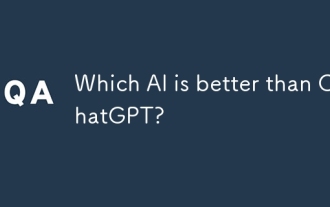 AI mana yang lebih baik daripada chatgpt?
Mar 18, 2025 pm 06:05 PM
AI mana yang lebih baik daripada chatgpt?
Mar 18, 2025 pm 06:05 PM
Artikel ini membincangkan model AI yang melampaui chatgpt, seperti Lamda, Llama, dan Grok, menonjolkan kelebihan mereka dalam ketepatan, pemahaman, dan kesan industri. (159 aksara)
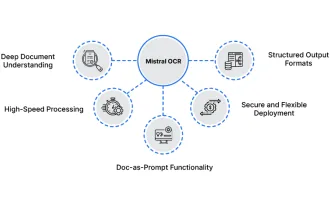 Cara Menggunakan Mistral OCR untuk Model RAG Seterusnya
Mar 21, 2025 am 11:11 AM
Cara Menggunakan Mistral OCR untuk Model RAG Seterusnya
Mar 21, 2025 am 11:11 AM
Mistral OCR: Merevolusi Generasi Pengambilan Pengambilan semula dengan Pemahaman Dokumen Multimodal Sistem Generasi Pengambilan Retrieval (RAG) mempunyai keupayaan AI yang ketara, membolehkan akses ke kedai data yang luas untuk mendapatkan respons yang lebih tepat
 Pembantu Menulis AI Teratas untuk Meningkatkan Penciptaan Kandungan Anda
Apr 02, 2025 pm 06:11 PM
Pembantu Menulis AI Teratas untuk Meningkatkan Penciptaan Kandungan Anda
Apr 02, 2025 pm 06:11 PM
Artikel ini membincangkan pembantu penulisan AI terkemuka seperti Grammarly, Jasper, Copy.ai, WriteSonic, dan Rytr, yang memberi tumpuan kepada ciri -ciri unik mereka untuk penciptaan kandungan. Ia berpendapat bahawa Jasper cemerlang dalam pengoptimuman SEO, sementara alat AI membantu mengekalkan nada terdiri




